İPhone, Android, iOS, Bilgisayardan Kayıp Olmadan Herhangi Bir Yere Veri Aktarın.
- Bir Micro SD Karttan Başka Bir Android'e Veri Aktarın
- 3 Verileri Samsung'dan iPhone'a Taşımanın Yolları (Seçmeli veya Tamamen)
- Bir Telefondan Başka Birine Resimler Nasıl Aktarılır
- Eski LG Telefondan Bilgisayara Fotoğraflar Nasıl Aktarılır
- Eski Bir Samsung'tan Başka Bir Samsung'a Fotoğraf Aktarma
- Kişileri Samsung'dan iPhone'a Aktarın
- LG'den Samsung'a Veri Aktarma
- Eski Tabletten Yeniye Veri Aktarma
- Android'den Android'e Dosya Aktarma
- İCloud Fotoğrafları Android'e aktar
- İPhone Notlarını Android'e Aktarma
- İTunes Müziklerini Android'e aktarma
Android Kişilerini Gmail ile Senkronize Etmenin 3 Olağanüstü Yolu [2023]
 Tarafından güncellendi Boey Wong / 22 Temmuz 2022 09:30
Tarafından güncellendi Boey Wong / 22 Temmuz 2022 09:30Bir Android cihaz kullanıyorsanız, kolayca yapabileceğinizi bilmek sizi mutlu edebilir. kişileri senkronize et cihazınıza bağlı bir Gmail hesabına telefonunuzda depolanır. Bu eğitici, telefonunuzu, kişilerinizi ve diğer tüm kişisel verilerinizi Gmail hesabınız ve diğer tüm Google hizmetleriyle senkronize etmenize yardımcı olmak için tasarlanmıştır. Bu değişiklikleri uygulayabilir ve hesabınızı yalnızca birkaç adımda senkronize edebilirsiniz. Kişilerinizi Gmail hesabınızla senkronize etmek, telefonunuzun donanım yazılımını güncellemek istediğinizde kullanışlıdır. Ürün yazılımınızı güncellerken, veri dosyalarını, metin mesajlarını ve zarar görmüş kişileri kaybetme riskiyle karşı karşıya kalırsınız. Bu eğitim, Android telefonunuzda depolanan kişileri Gmail hesabınızla senkronize etmenize yardımcı olacaktır.
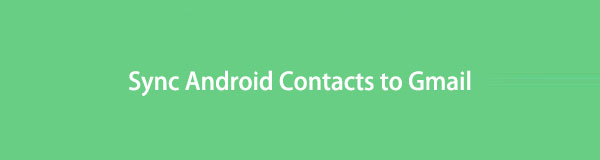

Rehber Listesi
Bölüm 1. Android Kişilerini Ayarlar'da Gmail ile Nasıl Senkronize Edin
Bu bölümde, Android kişilerinizi Gmail hesabınızla nasıl senkronize edeceğinizi öğreneceksiniz. Dahası, Android kişilerinizi eşitlerken sorun yaşıyorsanız deneyebileceğiniz 5 sorun giderme ipucumuz var. İlk olarak, Android kişilerinizi Gmail ile senkronize etmek istiyorsanız telefonunuzu yedeklemeniz gerekir. Android yedekleme özelliğini kullanmak, fabrika verilerine sıfırlama işlemi sırasında iletişim verilerinizi koruyacaktır. Ayrıca, kişilerinizi diğer hesaplardan da içe aktarabilirsiniz. Bu özellik size ekstra güvenlik sağlar; Kişileriniz yedeklenecek, böylece dosyalarınızı görmek isterseniz istediğiniz zaman görüntüleyebilirsiniz.
İPhone, Android, iOS, Bilgisayardan Kayıp Olmadan Herhangi Bir Yere Veri Aktarın.
- Dosyaları iPhone, iPad, iPod touch ve Android arasında taşıyın.
- Dosyaları iOS'tan iOS'a veya Android'den Android'e Aktarın.
- Dosyaları iPhone / iPad / iPod / Android'den Bilgisayar'a taşıyın.
- Dosyaları Bilgisayardan iPhone / iPad / iPod / Android'e kaydedin.
Bunlar, Android kişilerini Gmail ile nasıl senkronize edeceğinize ilişkin 5 adımdır.
1. AdımAçılış Ayarlar başvurunuzda.
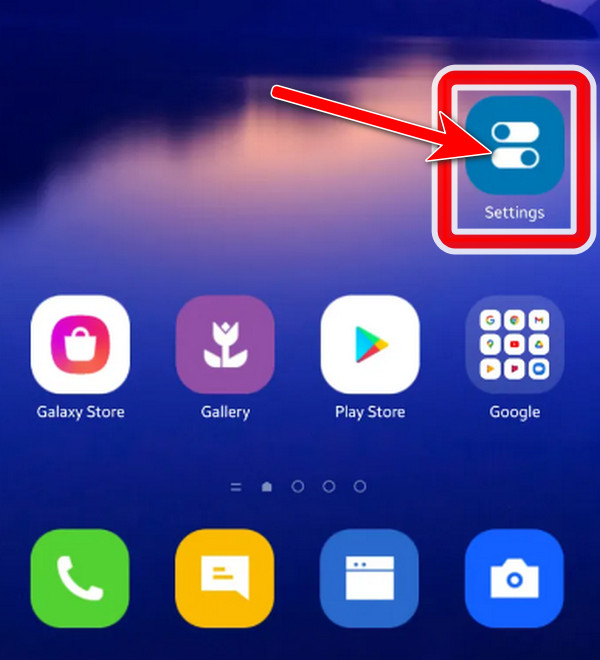
2. AdımArdından, Seçin Google itibaren Ayarlar Google Apps'ı seçin, ardından Google kişileri senkronizasyonu'nu seçin.
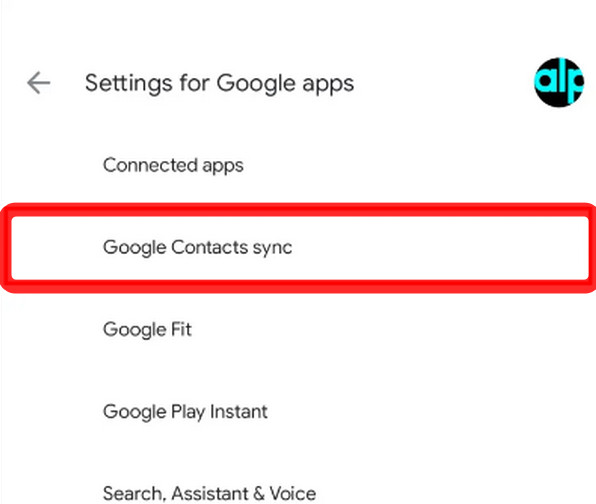
3. Adımseç Ayrıca cihaz kişilerini senkronize et; kişilerinizi otomatik olarak yedekler ve senkronize eder.

4. Adımizin vermek Cihaz kişilerini otomatik olarak yedekleyin ve senkronize edin.
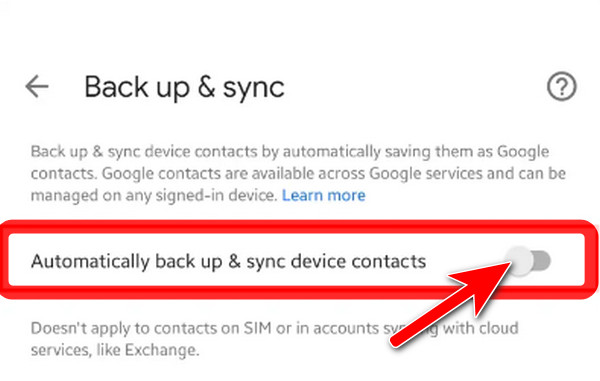
5. AdımNihayet! Gmail hesabınızı seçin.
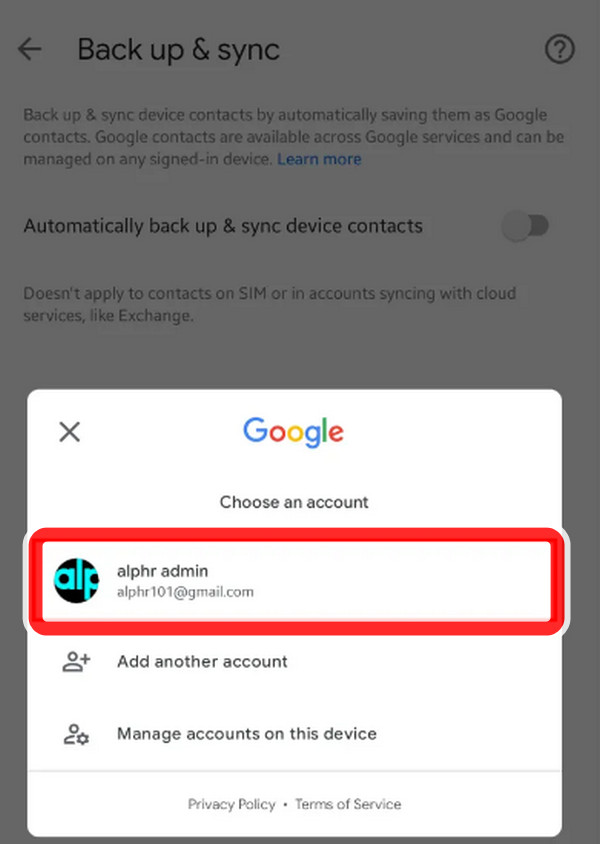
Ardından, Android cihazınıza kaydettiğiniz diğer tüm kişiler otomatik olarak Gmail hesabınızla senkronize edilir. Kişilerin kaydedilmesini durdurmak için Cihaz kişilerini otomatik olarak yedekle ve senkronize et seçeneğini devre dışı bırakın.
Bölüm 2. Android Kişilerini FoneLab HyperTrans ile Senkronize Etmenin Alternatif Yolları
FoneLab HyperTrans Fotoğraflar, videolar, kişiler ve daha fazlası gibi dosyaları Android Telefonunuzdan bir bilgisayara aktarmak ve hatta yedeklemek istiyorsanız sizin için mükemmel bir araçtır. Dikkat çeken özelliklerinden biri, bilgisayarlar üzerinde tek tıklamayla yapılan işlemlerle verilerin kolay ve güvenli bir şekilde taşınmasına olanak sağlamasıdır. Bizim durumumuzda, kişileri bir Android telefondan bir bilgisayara aktarabilir. Ek olarak, kişi adlarını, adresleri, numaraları, e-postaları ve her şeyi hızlı ve kolay bir şekilde eklemenize, silmenize ve değiştirmenize olanak tanıyan geniş bir desteklenen cihaz yelpazesine sahiptir. Kişilerinizi bilgisayarınıza aktardıktan sonra, kolaylıkla Gmail hesabınıza yükleyebilir veya aktarabilirsiniz. Android kişilerini nasıl senkronize edeceğinizi öğrenmek için devam edelim. FoneLab HyperTrans.
İPhone, Android, iOS, Bilgisayardan Kayıp Olmadan Herhangi Bir Yere Veri Aktarın.
- Dosyaları iPhone, iPad, iPod touch ve Android arasında taşıyın.
- Dosyaları iOS'tan iOS'a veya Android'den Android'e Aktarın.
- Dosyaları iPhone / iPad / iPod / Android'den Bilgisayar'a taşıyın.
- Dosyaları Bilgisayardan iPhone / iPad / iPod / Android'e kaydedin.
Nasıl kullanılacağına ilişkin kolay adımlar aşağıdadır FoneLab HyperTrans:
1. Adımİlk önce, indirmeniz ve yüklemeniz gerekir FoneLab HyperTrans bilgisayarınızda.
2. AdımArdından, Başlatın. Cihazınızı bir USB kablosuyla PC'ye bağlayın; cihazınızı otomatik olarak algılayacaktır.
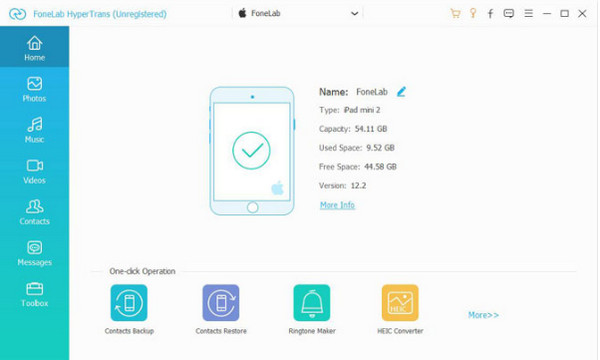
3. AdımDaha sonra cihazınıza bağlanıyorsunuz. Arayüzde hangi dosyayı aktarmak istediğinizi seçin. Tıkla Bize Ulaşın arayüzün sol panelindeki seçenek.
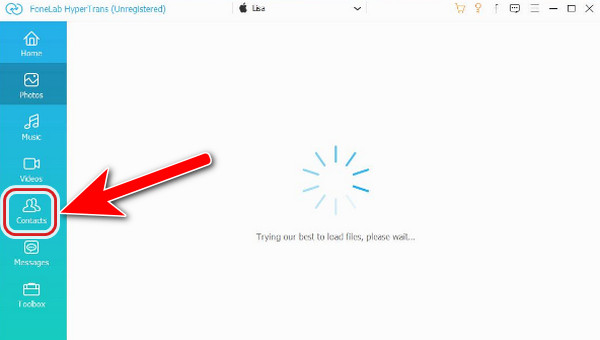
4. AdımSon olarak, aktarmak istediğiniz dosya türünü seçebilir ve dosyaların yanındaki kutuya bir onay işareti koyabilirsiniz. Ve tıklayın Ihracat Arayüzünüzün üst kısmındaki düğmesine basın.

Ardından, kişileri Gmail'e veya istediğiniz herhangi bir yere özgürce aktarabilirsiniz.
Bölüm 3. Android Kişileri Gmail Uygulaması ile Nasıl Eşitlenir
Android telefonlar bir yönetim uygulamasıyla birlikte gelir. Gmail hesabınızı senkronize etmeniz için, Senkronizasyon İletişim Hizmetini etkinleştirmelisiniz. Ardından, e-posta hesaplarında Gmail hesabınızı seçin ve Kişileri etkinleştirin. Kişilerin Eşitlenmesi için birkaç saniye bekleyin. Bir cep telefonu kullanarak kişilerinizi cihazınızdaki Gmail hesabınızla senkronize etmenin bir yolu vardır.
Android kişilerini Gmail uygulamasıyla nasıl senkronize edeceğinize ilişkin şu adımları izleyin:
1. AdımÖncelikle, Android uygulamanıza Gmail uygulamasını yüklemeniz gerekir. Sonra, git Ayarlar Android telefonunuzun, ardından Hesaplar ve Senkronizasyon seçeneğine dokunun.
2. Adımbantladıktan sonra Hesaplar ve Senkronizasyon seçeneği, Gmail hesabı kurulum sayfanızı seçin. O zamanlar, Kişileri Senkronize Etmeye İzin Ver seçenekleri.

3. Adımseçmek Şimdi senkronize et düğmesine basın ve kişileriniz başarıyla tamamlanana kadar birkaç dakika bekleyin. Gmail hesabınızla senkronizasyon.
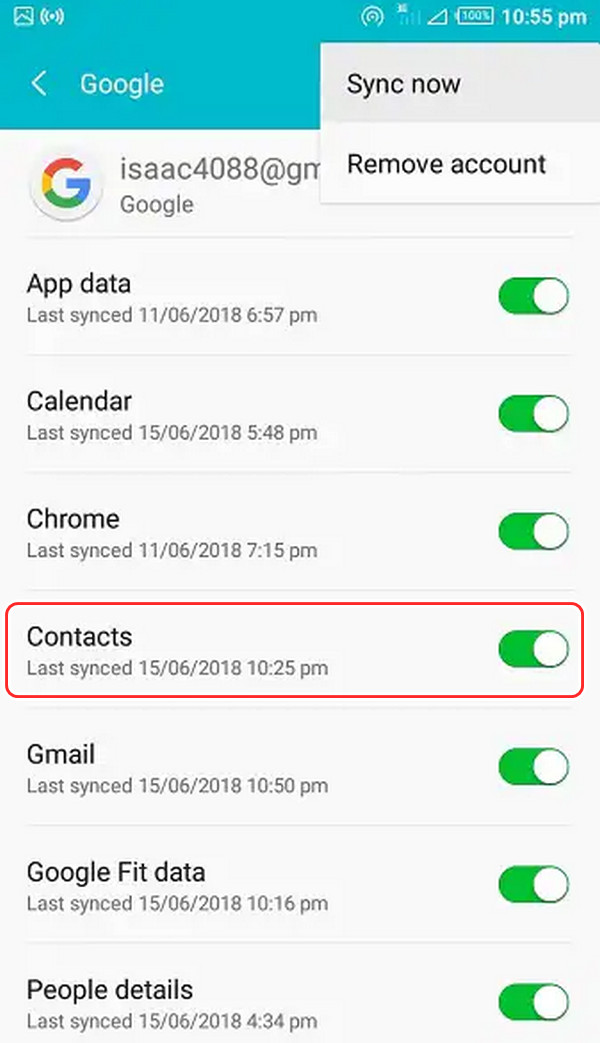
Bölüm 4. Android Kişisini Gmail Hesabıyla Senkronize Etme Hakkında SSS
Android Kişileri neden Gmail ile Eşitlenmiyor?
Android cihazınızda Ayarlar'a ve ardından Hesaplar'a gitmeniz gerekir. Etkinleştir Verileri otomatik olarak senkronize et buton. İşte bu kadar ve sonunda kişilerinizi Gmail hesabınızdan senkronize ediyorsunuz.
Kişileri Samsung'dan Gmail'e nasıl senkronize edebilirim?
Evet, kişilerinizi Samsung cihazınızda senkronize edebilirsiniz. Android cihazınızda Google hesabınıza giriş yaparsanız, kişileriniz otomatik olarak senkronize edilir ve cihazınızda görünür hale gelir.
Samsung Kişiler Google ile senkronize edilebilir mi?
Samsung telefon, kişileri birçok farklı hizmetle senkronize edebilir ve Google hesabınızda kayıtlı kişilerinizi senkronize ederek kullanabilirsiniz.
Mobil verileri bir başkasına aktarabilir miyim?
Evet, ile FoneLab HyperTrans, telefonunuzu bilgisayara bağlamak için ihtiyacınız olan dosyanızı aktarabilir ve yedekleyebilirsiniz. Ve aktarmak istediğiniz dosyaları seçin.
Kişilerimin SIM kartıma kaydedilip kaydedilmediğini öğrenebilir miyim?
Evet, siminizdeki kişileri görebileceksiniz. Kişilerinize gidin, ardından Menü buton. Sonra devam edin İletişim ayarlarını seçin ve iletişim ekranı'na tıklayın.
Kişileri Android'den dışa aktarabilir miyim?
Evet, kişinizi bir Android cihazdan dışa aktarabilirsiniz. Düzelt ve yönet düğmelerine dokunmanız ve Ihracat dosyaya tıklayın. Ardından kişileri dışa aktarmak için bir hesap seçin.
Özetlemek gerekirse, kişilerinizi aktarmak veya senkronize etmek için strese girmenize gerek yok. Bunu yaparken değiştirebileceğiniz mükemmel araçlarla size hizmet veriyoruz. Yukarıda belirtilen çözümleri kullanmayı deneyin. Ancak en önemlisi, en çok listelenen araçla aktarım deneyiminizi mükemmel bir hale getirin, FoneLab HyperTrans. Bunu akılda tutarak, kişilerinizi Gmail hesabınızla senkronize etmenin ve fotoğraf, kişi, arama geçmişi ve daha fazlası gibi kişilerinizi bilgisayarlarınıza aktarmanın en etkili yollarını sunuyoruz. Kullanıcının filmleri, iTunes'u ve diğer video dosyalarını yönetmesine yardımcı olur ve cep telefonları arasında mesajları yedekleyebilir ve geri yükleyebilir. Bunlar arasında en iyi araç olarak FoneLab HyperTrans'ı öneriyoruz. Şimdi bir şans verin ve transfer işlerinizde size yardımcı olması için uzmanlığı kullanın.
İPhone, Android, iOS, Bilgisayardan Kayıp Olmadan Herhangi Bir Yere Veri Aktarın.
- Dosyaları iPhone, iPad, iPod touch ve Android arasında taşıyın.
- Dosyaları iOS'tan iOS'a veya Android'den Android'e Aktarın.
- Dosyaları iPhone / iPad / iPod / Android'den Bilgisayar'a taşıyın.
- Dosyaları Bilgisayardan iPhone / iPad / iPod / Android'e kaydedin.
